4 вещи, которые необходимо сделать до и после установки обновления Android

Процесс обновления Android-устройств очень прост. Всё, что необходимо сделать — это зайти в настройки, нажать соответствующую кнопку и дождаться завершения работы. Однако, никто не застрахован от всевозможных ошибок на начальном или конечном этапах, поэтому, чтобы свести к минимуму возможные проблемы, предлагаем вам несколько советов.
Бэкап данных
Эта необходимая вещь, о которой не перестают говорить все: бэкап, бэкап, бэкап. Чем больше копий у вас в запасе (и чем чаще вы их делаете), тем впоследствии (в случае непредвиденной ситуации) будет лучше. Можно копировать файлы по старинке на компьютер, а можно довериться различным облачным сервисам.
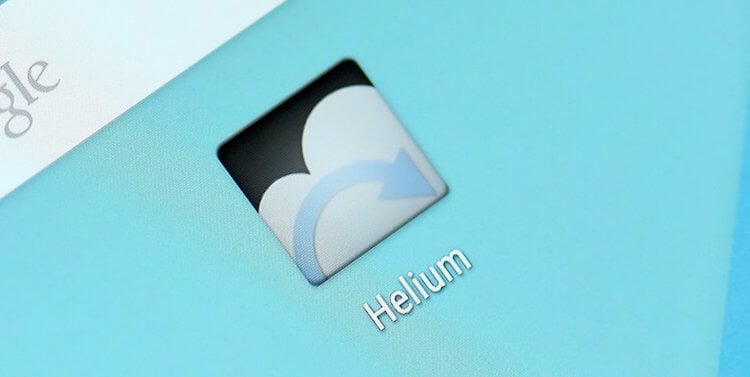
Зарядите устройство
Хотя при обновлении и всплывает соответствующее предупреждение, не все воспринимают его всерьез. Зачастую, при низком заряде аккумулятора обновиться попросту не получится. В любом случае, очень важно иметь достаточное количество заряда в смартфоне перед началом процесса обновления. Рекомендуем иметь в запасе как минимум 70% или 80%.

Сделайте несколько скриншотов рабочего стола
В большинстве альтернативных лаунчеров все настройки, как правило, бэкапятся автоматически. В стоковом же решении подобной функции не предусмотрено. При обновлении вы получите тот же набор иконок и виджетов на рабочем столе (но лучше все равно подстраховаться), но если вы решите установить прошивку с нуля, то, чтобы после не вспоминать расположение элементов, стоит сделать парочку скриншотов рабочего стола (и отправить их себе на почту, к примеру).
Очистка кэша
Очистить системный раздел с кэшем после установки любых обновлений — святое дело. Это самый простой и верный способ избежать проблем с батареей и производительностью на начальном этапе.
Для этого выключите устройство, нажмите одновременно клавиши громкости и, не отпуская их, кнопку включения. После кнопкой уменьшения громкости выберите параметр «Recovery». Нажмите кнопку питания, чтобы подтвердить действие. После того, как устройство перезагрузится, удерживая клавишу питания, нажмите и отпустите кнопку увеличения громкости. Наконец, кнопкой уменьшения громкости выберите параметр «wipe cache». Нажмите кнопку питания, чтобы подтвердить действие. Теперь остается лишь подождать несколько минут. По окончании процесса девайс попросит выполнить перезагрузку.
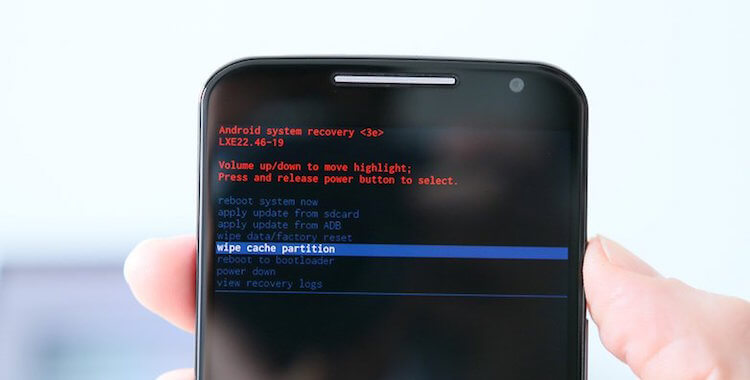
Мы не можем гарантировать, что новая версия Android лишена багов, но типовые проблемы со случайной перезагрузкой и некорректным поведением некоторых приложений вполне можно устранить с помощью вышеописанной процедуры.
Какие неприятности случались с вами в процессе обновления? Давайте поможем другим избежать подобных ошибок!
По материалам AndroidPit
